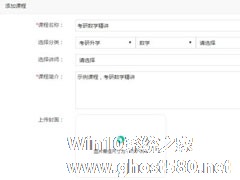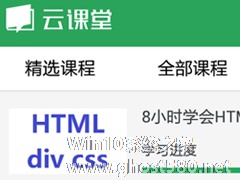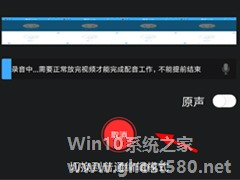-
大黄蜂云课堂怎么录屏?大黄蜂云课堂录屏方法
- 时间:2024-05-18 19:27:55
大家好,今天Win10系统之家小编给大家分享「大黄蜂云课堂怎么录屏?大黄蜂云课堂录屏方法」的知识,如果能碰巧解决你现在面临的问题,记得收藏本站或分享给你的好友们哟~,现在开始吧!
大黄蜂云课堂怎么录屏?大黄蜂云课堂时一款非常不错的教学视频播放器,在大黄蜂云课堂中如果我们想要录屏的话,要怎么进行操作呢?下面就给大家分享大黄蜂云课堂录屏方法。
大黄蜂云课堂录屏方法:
1.首先我们需要在大黄蜂云课堂中创建新课程,点击【课程管理】→【课程列表】,点击“添加课程”按钮。
2.设置相关的课程信息,包括基本信息设置、课程分类、讲师介绍、上架时间等信息,详细内容见下方:
3.基本信息设置: 课程名称、课程简介、封面、课程价格、是否允许下载、是否允许在线观看等。
4.选择分类:如果需要设置分类,请点击左侧菜单“课程分类”先设置好课程的分类。
5.选择讲师:如果需要设置讲师,请点击“账号管理”,“精英名师”。再添加新的讲师。
5.上架时间:到了指定日期,视频才会出现在APP的课程列表中,未到上架时间该课程是隐藏的。

6.开始录制课程,软件支持桌面录制、桌面和摄像头组合录制,根据相应课程的需要,下载大黄蜂录屏软件,选择录制范围,直接录制电脑操作每个细节,轻松实现平台操作、软件操作讲解。采用其他更为习惯的课程录制软件也OK。
7.课程录制完成后,点击上传按钮。您也可以选中底下的“自动上传”选项,当视频加密完成后视频将自动上传到服务器。

8.上传完成后,在左侧的课程列表中就会出现该视频。
以上就是我为大家分享的全部大黄蜂云课堂怎么录屏?内容了,更多软件教程可以关注系统之家~
以上就是关于「大黄蜂云课堂怎么录屏?大黄蜂云课堂录屏方法」的全部内容,本文讲解到这里啦,希望对大家有所帮助。如果你还想了解更多这方面的信息,记得收藏关注本站~
【Win10系统之家文②章,转载请联系本站网管!】
相关文章
-
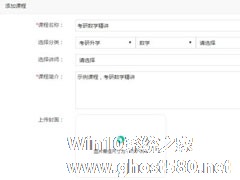
大黄蜂云课堂怎么录屏?大黄蜂云课堂时一款非常不错的教学视频播放器,在大黄蜂云课堂中如果我们想要录屏的话,要怎么进行操作呢?下面就给大家分享大黄蜂云课堂录屏方法。
大黄蜂云课堂录屏方法:
1.首先我们需要在大黄蜂云课堂中创建新课程,点击【课程管理】→【课程列表】,点击“添加课程”按钮。
2.设置相关的课程信息,包括基本信息设置、课程分类、讲师介绍、上... -
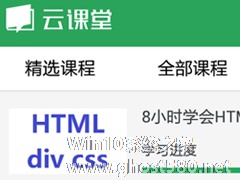
网易云课堂APP是款热门的学习平台,用户们可在平台中观看各种教学视频,学习到各种知识,有时候我们想回看我们看过的教学视频,该如何查找呢?下面小编就和大家分享下网易云课堂APP查找历史课程的具体操作方法。
网易云课堂查找历史课程方法:
1、打开安装的APP,选择我的课程,点击立即登陆。
2、选择你已有的账号,网易通行证,登陆即可。
3、然... -

牛牛电视云APP怎么投屏?牛牛电视云APP是一款可以免费看在线电视直播的手机软件,用户们也可将电视直播投屏到电视上进行欣赏,那么具体该如何操作呢?下面小编就和大家分享下牛牛电视云APP的投屏方法。
牛牛电视云APP投屏方法:
1、大家如果要投屏牛牛电视云里的视频,那就需要先选择搜索自己感兴趣的频道,点击进入视频播放页面里才能设置投屏。
2、然后从视... -
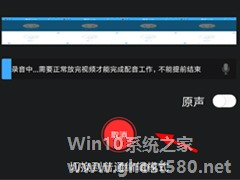
录屏大师APP怎么添加音乐?当我们使用录屏大师APP录制视频后,想给视频添加背景音乐来烘托气氛,该如何操作呢?下面小编就和大家分享下录屏大师APP添加音乐的具体操作方法方法。
录屏大师APP添加音乐方法:
1、用户们想要使用录屏大师来给自己录制的视频配乐的话,就需要先点击下方的“视频”选项,从中点击进行视频的编辑。
2、然后在点击进入视频编辑页面后...